中望CAD2023是能够协助用户轻松进行各种CAD制图工作,一款中望自主研发的第三代二维CAD平台软件。软件能够更好的贴合大家的使用习惯,提升制图效率。软件已经胜利破解,内置了破解补丁,能够免费激活软件,全功能无限制使用。

【软件功能】
零成本切换
1、优秀的兼容性,确保工作的延续,全面兼容主流文件格式,可直接读取和保存常见图形信息,准确完整
2、熟悉的界面,可根据个人习惯自由选择所熟悉的经典或Ribbon界面
3、易学易用的功能命令,立即上手,而不需要任何学习成本
为设计提效
1、工具选项板,从工具选项版拖拽图块、填充对象等绘图工具到模型空间直接使用,有效提高绘图效率
2、设计中心,可将其它图形、块、图案填充等内容添加到当前图纸,让数据资源高效共享利用
3、优化文件解析过程,提升运行速度,采用多核CPU加速支持优化平台效率,有效提高文件读取、保存速度
创新应用体验
1、智能鼠标,无需输入命令,移动鼠标即可直接调用CAD相关命令,操作简单快捷
2、智能语音,对图纸的修改或备注,可通过语音信息储存在DWG图纸中,让图纸交互表达更清晰生动
3、智能选择,可根据特征快速筛选图形
4、智能打印,按图框智能确定打印范围,一次性输出多张图纸
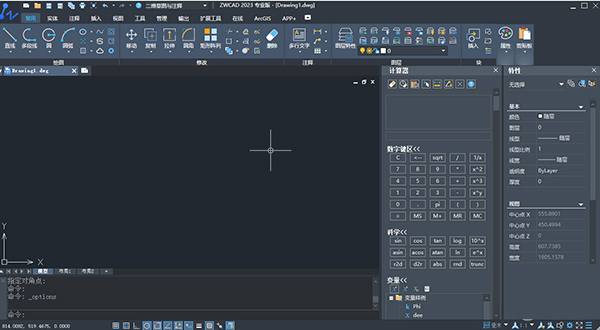
【软件特色】
1、良好的兼容性,确保工作的延续性
全面兼容主流图纸格式,可直接读取和保存常见图形信息,准确完整。
2、熟悉的界面及功能命令,新手也会用
都是我们熟悉的操作界面和绘图功能命令,无需改变习惯即能轻松上手,即使新手也可快速学会。
3、全面优化文件解析过程,提升运行速度
采用多核井行计算技术优化平台效率,有效提高读取、保存文件的速度,通过效率与稳定性的双重提升,带来更优的使用体验。
4、利用PDF文件进行绘图,提高图纸利用率 支持从PDF文件输入几何图形、填充、光栅图像和文字对象,成为CAD图形数据,有效提高图纸利用率。
5、数据提取,便捷获取CAD图形数据
能够将CAD图形对象数据提取成为表格,并可以对表格进行更新,便于快捷地利用这些数据进行整理和分析。
6、大内存模式,发挥计算机硬件潜力
32位操作系统上,可开启大内存模式,提升中望CAD软件内存的使用上限,使之可以顺畅运行更大更复杂图纸。
7、设置图案和背景颜色 ,填充更多彩
填充设置中新增图案和背景颜色设定,图纸表达更丰富。
8、循环选择 ,复杂状况下方便图形的修改
多图形重叠情况下选择图形对象,会弹出对象选择提示框,方便用户选取需要的对象进行编辑。
9、注释性功能,解决标注比例问题
文字、标注、填充及块带有注释性特性,当图纸多比例输出时,图纸内注释对象出图比例效果不变,显示一致,图纸可读性更好。
10、批量打印,快速完成图纸输出
自动根据图层、图块或图框外围大小识别图纸范围进行批量打印,文件内多图幅可一次性全部输出,操作简单便捷。
11、文件比较,自动显示图纸改动差异
利用文件比较功能可快速识别并标识出图纸不同版本之间的差异,即使是再细微的修改也能准确定位和亮显,高效便捷。
12、增强多个对象选择与统计的准确性
增强选择功能,支持用户根据图形的类型、颜色、图层、线型等区分选择对象,可快速统计出对象的准确数量。
13、条形码/二维码 ,管理图纸更便捷
可快速将图纸名称、版本号、修订人、日期等详细信息生成条形码或二维码,有效减少人工录入错误,扫描即可获取准确信息,提高企业图纸管理效率。
14、丰富的渲染,让设计效果更真实
渲染功能除了提供线框、消隐、着色等多种三维对象显示方式,还可为对象赋予材质和灯光,效果真实可感,帮助更好地表达设计创意。
15、创新功能,让您智享设计
无需输入命令,移动鼠标可直接调用CAD相关命令,操作更加简单快捷。
当需要对图纸进行修改或备注时,可以将语音信息存储在DWG图纸中,图纸交互表达更清晰生动
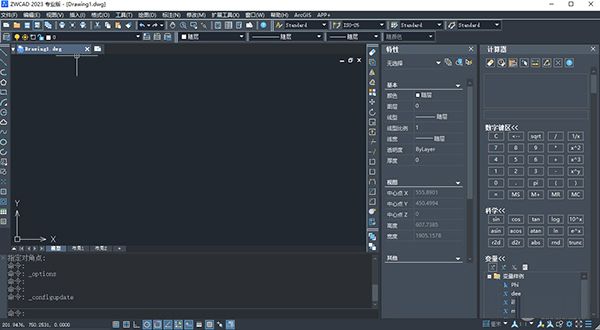
【使用说明】
一、新增IFC:搭建二维CAD与BIM“桥梁”
BIM(建筑信息模型)已成为建筑行业内的一个热词,它的理念核心是在建筑工程全生命周期内,实现可视化和量化分析,提高工程建设及协作效率。同时让建筑设计师能突破二维CAD图纸局限,在三维可视化的空间角度及逻辑思维下更直观地进行思考与创新。市面上有不同类型的BIM软件,如建模类、仿真分析类、信息管理类、项目协同类等等,它们参与到建筑全生命周期内,扮演着不同角色。而BIM软件中传输数量最多的非几何信息的文件格式就是IFC。IFC作为一个中间文件格式,常用于不同BIM软件之间的数据交互共享,可以减少文件传输中信息丢失的问题。但一般情况下,这些BIM软件多多少少存在内存大,运行慢等问题,那如果我们只是想要简单查看、提取、处理IFC文件数据,有没有更“轻便”的软件或应用支持呢?中望CAD 2022的IFC文件格式新增功能就很好解决了这个痛点。除了支持IFC导入查看外,新版还支持IFC结构树面板、数据提取等功能。
1、IFCIMPORT命令:快速导入查看IFC文件
在新的2022版本命令行中输入IFCIMPORT,你可以从弹出的对话框中选择所需的IFC格式文件并导入以进行查看。目前软件内支持导入的IFC格式类型包括以下5类:IFC 2X3, IFC4.0, IFC 4X1, IFC 4X2和IFC 4X3,基本涵盖了市面IFC主流格式经多次测试,我们发现,在软件内导入常规大小的IFC文件的速度都是比较可观的。比方说,在上面视频的案例中,打开30MB的IFC格式文件,最多仅需5秒。
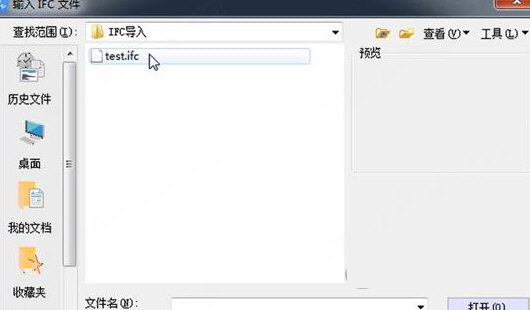
2、IFC结构树面板:直观显示模型构件及其建筑信息
当成功导入IFC文件后,IFC结构树面板会立即自动弹出。这个面板分为两个部分:一个是按层级显示模型构件的结构树,这便于查看IFC模型中单个对象具体数据及对应对象在模型空间的高亮显示,也可以直观了解建筑模型构件间的场所和楼层关系;另一个是按表格形式显示构件建筑信息的属性列表,便于对象数据建筑信息的提取及导出。在IFC结构树面板中,还有不少隐藏的“惊喜”。例如点击“+”或者“-“按钮,你可以展开或折叠结构树。通过选择或取消选择结构树中的节点,你可以控制对应的构件在模型空间中是否可见。并且当你在结构树中选择任一构件时,模型空间视图会自动缩进和定位到已选构件的位置。同时在属性列表中,你能了解到所选构件的建筑信息,如点击楼层节点,你可以知道楼层名称,层高等。

3、数据提取:轻松创建含IFC属性的明细表
除了能查看IFC模型和IFC结构树外,你还可以通过数据提取功能从IFC模型中提取所需的IFC构件信息,并基于已提取的IFC属性信息,生成明细表并对外输出,方便BIM模型的设计沟通。首先导入IFC图纸并输入DATAEXTRACTION命令,然后选择需要提取数据的IFC块。接着,我们可以按IFC构件的类型、属性等对已选数据进行筛选。完成数据筛选后,可预览数据提取表格内容,也可以对表格样式进行自定义设置。完成以上步骤后,即可导出表格,可选择以表格形式插入到当前图纸中,也可导出为外部表格文件或ZEX文件。
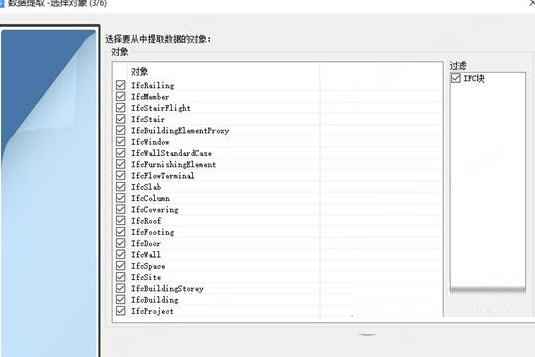
4、不容错过的其他IFC功能
除了上述的介绍外,你还可以通过修改模型视觉样式让导入的IFC模型更美观。也可以让导入的IFC对象按构件类型对图层进行自动分类和命名。新版支持导入IFC主流格式文件,这意味着用二维CAD即可查看复杂的IFC模型,这一重大突破相信经过上述介绍,你已经有了较深入的了解。
二、绘制二维机械设计的技巧
1、在设计中心重用现成的机械配件
在机械设计过程中,大量的机械零件会被不断地使用和重用。在这种情况下,你需要一个像设计中心这样的工具,它可以帮助你快速找到现有的图纸,并可预览和调用图纸中的图层、线型、块等的信息。要在软件中打开设计中心面板,只需使用快捷键“Ctrl+2”。由于可以将各种文档化的机械元素从设计中心直接拖动到模型空间,因此在软件中管理和重用零件文件对于机械设计师来说非常方便。这比一般的浏览目录再插入部件要快多了,是吧?
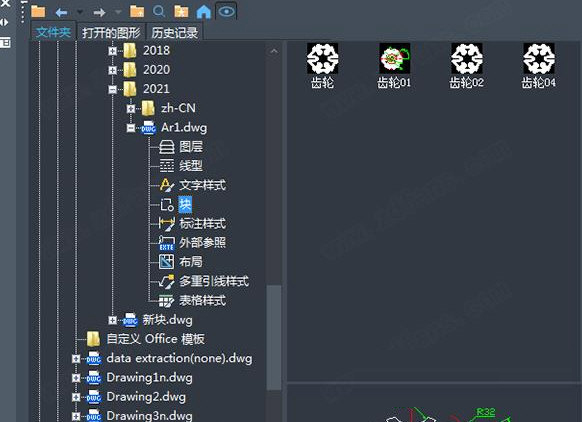
2、调用工具选项板中已有的机械零件
顾名思义,工具选项板是你可以存储常用零件、图案填充、注释符号、绘图工具等的面板。例如,螺钉是常见的机械设计元素。通过“Ctrl+3”打开工具选项板后,可以将示例螺钉直接拖动到模型空间。此外,还可以将你设计的螺钉拖动和保存到工具选项板中,以供将来使用。使用此功能,你将发现插入零件和注释符号更加容易。
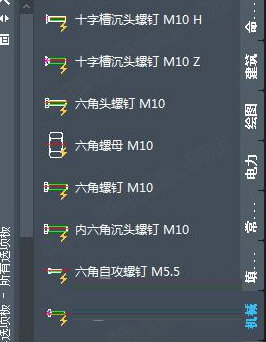
3、巧妙地挑选出机械元件
说到标注,我收到过这样的用户反馈,“在重新排列图纸中的元素之前,我需要删除某些类型的标注尺寸。我可以一次选择和删除它们吗?”这是一个很好的问题,因为我们都知道,一个接一个地去做会非常耗时,特别是对于机械设计来说,通常有无数的绘图元素,智能选择功能可以帮助你非常直观地选中想要的对象。执行SMARTSEL命令后,智能选择选项板将出现,并显示当前图纸中所有对象的特性。然后你可以使用对象类型、颜色、图层等条件自定义过滤器,与过滤条件匹配的对象将立即在模型空间中亮显,这对快速选择非常有用。

4、通过移动鼠标执行命令
同时,有些命令很长且名称相似,尤其是与标注相关的命令,例如对齐标注(DIMALIGNED)和角度标注(DIMANGULAR)。机械设计师每天都在使用,即使在动态输入的帮助下,它们也是”说起来容易拼写起来难”。除了记住他们的快捷键,还有其他简便的方法来使用标注命令吗?答案是肯定的,多亏了便捷的智能鼠标功能,将鼠标手势与命令配对后,可以按住鼠标右键,同时将鼠标拖到不同方向以调用相应的命令。例如,我想在该零件上添加一些对齐尺寸,便设置向下轨迹以调用对齐命令,这样启动对齐标注来标注尺寸,只是一种习惯性的鼠标操作而已。
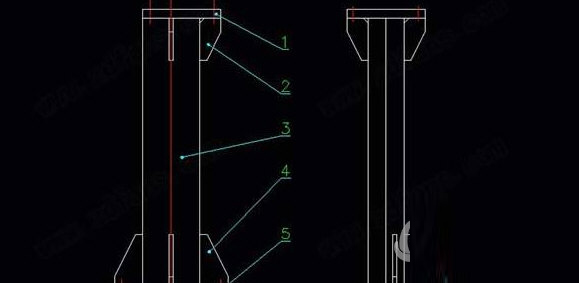
5、用文字变线命令精确线切割字母
在机械设计中,你不时地需要进行线切割。如果你的线切割材料是字母的形状,文字变线命令(TXTEXP)正是你所需要的。使用它,只需单击一次,就可以将单行文字或多行文字分解为二维多段线,而不用费力地用样条线重新描绘它们。此命令可以帮助分解使用TrueType字体和Shape字体(.SHX)创建的文本对象。
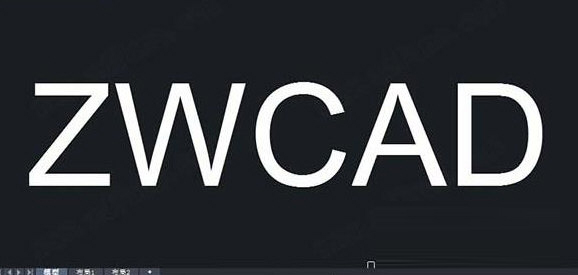
6、向机械图元添加注释性比例
正如我所提到的,机械设计师需要很多注释,通常是尺寸标注。虽然尺寸标注很有用,但在打印图纸时,如果视口的比例不同,则很难处理这些尺寸标注。为了避免你手动调整其比例,我将介绍注释性比例功能推荐给你。将注释性比例添加到注释性对象(文本、引线、图案填充等)后,这些对象将自动根据每个视口的比例进行调整。当布局中的视口以不同的比例缩放时,注释性比例的便利就体现出来了。

7、智能地在图框内打印机械对象
你可能习惯于创建多个图框,并在其中绘制不同的机械对象。然而,如果要一次把它们都打印出来的话,会让人很头疼,因为你需要一个接一个地选择它们。幸运的是智能打印功能能够根据块、图层或散线(闭合矩形)自动识别图框。通过智能排列,你可以集中打印它们,也可以将它们转换为单页或多页的PDF文件,甚至可以将每个图框中的对象转换为单独的DWG文件。总之,智能打印不仅可以方便地进行打印,而且可以方便地管理图纸。

【破解说明】
1、安装中望CAD2023,完成后将“ZWCAD 2023 和谐补丁64”复制到文件的安装目录下
2、打开“ZWCAD 2023 和谐补丁64”,点击“执行补丁”即可

∨ 展开

 netdrivev2.6.16破解版
netdrivev2.6.16破解版
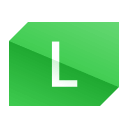 Qt Linguist(Qt语言家)v5.15.1中文绿色单文件版
Qt Linguist(Qt语言家)v5.15.1中文绿色单文件版
 甜蜜之家生存破解补丁
甜蜜之家生存破解补丁
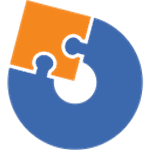 Advanced Installer Architect 18破解补丁
Advanced Installer Architect 18破解补丁
 Topaz Gigapixel AI 5.6.1 汉化补丁 最新免费免费版
Topaz Gigapixel AI 5.6.1 汉化补丁 最新免费免费版
 江湖十一内置修改器 V1.0 免费版
江湖十一内置修改器 V1.0 免费版
 碧选v5.8.9电脑版
碧选v5.8.9电脑版
 Auslogics Duplicate File Finderv9.0.038绿色版
Auslogics Duplicate File Finderv9.0.038绿色版
 安川伺服参数设置软件 V7.27 官方最新版
安川伺服参数设置软件 V7.27 官方最新版
 caxa cad电子图板2023完整破解版 32/64位 最新免费版
caxa cad电子图板2023完整破解版 32/64位 最新免费版
 Global Mapper 24中文注册版 V24.0 最新免费版
Global Mapper 24中文注册版 V24.0 最新免费版
 Autodesk AutoCAD 2023注册机
Autodesk AutoCAD 2023注册机
 Autodesk Fusion360 2021破解版
Autodesk Fusion360 2021破解版
 cnckad免费版 V16.0 最新破解版
cnckad免费版 V16.0 最新破解版
 Revit2020注册机(附破解教程和序列号)
Revit2020注册机(附破解教程和序列号)
 Autodesk AutoCAD 2023破解补丁
Autodesk AutoCAD 2023破解补丁